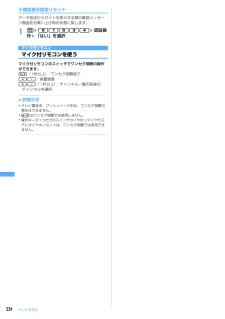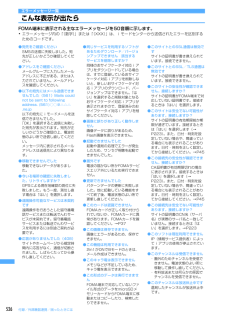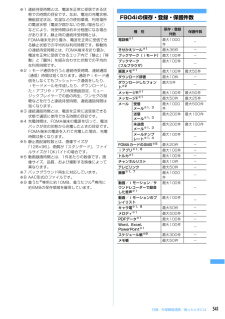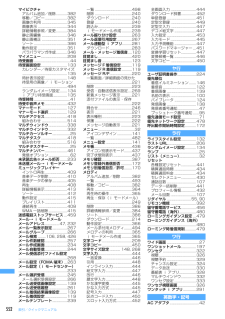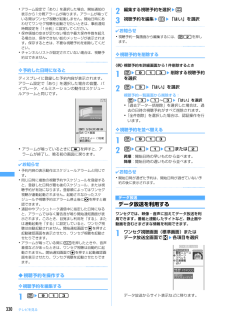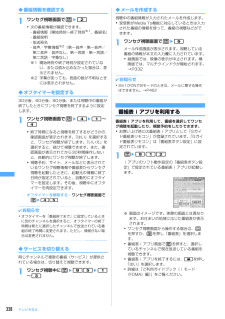Q&A
取扱説明書・マニュアル (文書検索対応分のみ)
"チャンネル"5 件の検索結果
"チャンネル"60 - 70 件目を表示
全般
質問者が納得多分地域設定とかチャンネルスキャンとかを行ってあなたの地域で見れるテレビ設定にしないと見れません。しかしそんな機能使ったりしたら折角直してもらった携帯でなくて、新しい携帯欲しくなっちゃいますよ。今まで自分の携帯で使った事のない機能いじって、今までの携帯からの愛着心が薄れないようにしといてあげてね。
5917日前view26
全般
質問者が納得地域の方は八戸ということなのでまず問題ないですね。ワンセグは地デジの弟分と考えていただければいいです。なので2011年以降も見れますので。設定メニュー→9→1→5→アドレス帳ボタン→自動チャンネル設定→地域名を入力(これは適当に)→アンテナを伸ばし60秒ほど待つ→完了
6085日前view60
全般
質問者が納得チャンネル設定をきちんとしていますか?確認してみてください。それでもダメなら受信できない地域だと思います。ワンセグにはあまり詳しくないので、、、スミマセン
6515日前view36
全般
質問者が納得アンテナが伸びていないとワンセグ受信はできない仕様になっています。(Fの機種は)←今まで利用が出来ていたとすれば可能性は低いと思いますが...。その他ですと、設定「ワンセグ設定」内の「チャンネルリスト」を確認してみて下さい。リスト内に現在使用されているエリアの場所が登録されていて、尚且つチェックが入っているようであれば、設定上に問題はないと思います。この2点を確認の上で、常時どの場所でも症状が起こる場合は端末内部の故障の可能性もあるかもしれませんね。その場合は一度、ドコモショップで診断してもらうのが良いと思...
6557日前view9
全般
質問者が納得あなた(質問者さん)は山梨県在住だとしましょう。あなたは、出張で岩手県まで来ました。少しだけ時間が空いているのでワンセグでも見ようとしましたがNHKは映りません。その理由は、山梨と岩手ではチャンネルがまったく違うので新たに岩手県のチャンネルを登録する必要があります。F904iなので、① MENU→9→1→5→電話帳ボタン② 自動チャンネル設定を選択→はい→地域を選択→はい③ 地域を選択→都道府県を選択→市町村を選択→はい④ チャンネルリスト名を入力→電話帳ボタン
5905日前view22
7かんたん検索/目次/注意事項おサイフケータイ/トルカ .......299おサイフケータイ おサイフケータイ対応iアプリ起動 トルカ トルカ取得 トルカ管理 ICカードロック などGPS機能 ............................311GPS 現在地確認 GPS対応iアプリ 位置提供 現在地通知 位置履歴 GPSの設定 などテレビを見る ........................321ワンセグ チャンネル設定 ワンセグ視聴 番組表iアプリ 視聴予約 データ放送 テレビリンク マルチウインドウマイク付リモコン などフルブラウザ ........................335パソコン向けのホームページ表示 フルブラウザの設定 などデータ表示/編集/管理 ..........343画像表示/編集 動画/iモーション再生/編集 キャラ電 メロディ再生 microSDメモリーカード 各種データ管理 赤外線通信/iC通信 サウンドレコーダー PDFデータ表示 Wor...
334テレビを見る❖確認表示設定リセットデータ放送からサイトを表示する際の確認メッセージ画面をお買い上げ時の状態に戻します。1me91634 e認証操作e「はい」を選択マイク付リモコンマイク付リモコンを使うマイク付リモコンのスイッチでワンセグ視聴の操作ができます。R(1秒以上):ワンセグ視聴終了+-:音量調整+-(1秒以上):チャンネル一覧の前後のチャンネルを選択✔お知らせ・テレビ電話中、プッシュトーク中は、ワンセグ視聴の操作はできません。・Fはワンセグ視聴では使用しません。・操作キーが1つだけのスイッチ付イヤホンマイクやステレオイヤホンセットは、ワンセグ視聴では使用できません。
526付録/外部機器連携/困ったときにはエラーメッセージ一覧こんな表示が出たらFOMA端末に表示される主なエラーメッセージを50音順に示します。・エラーメッセージ内の「(数字)」または「(XXX)」は、iモードセンターから送信されたエラーを区別するためのコードです。●宛先をご確認くださいSMSの送信に失敗しました。宛先が正しいかどうか確認してください。●アドレスをご確認くださいメールグループに入力したメールアドレスに不正がある、または入力されていません。メールアドレスを確認してください。●以下の宛先にはメール送信できませんでした(561)Mails could not be sent to following address. (561)○○@△△△.ne.jp以下の宛先にiモードメールを送信できませんでした。「OK」を選択すると送信に失敗した宛先が表示されます。宛先が正しいかどうかご確認の上、電波状態のよい所で送信し直してください。メッセージ内に表示されるメールアドレスは送信先により異なります。●移動できませんでした移動できないデータがありました。●今いる場所の確認に失敗しました。リトライしますか?GPSに...
541付録/外部機器連携/困ったときには541※1 連続待受時間とは、電波を正常に受信できる状態での時間の目安です。なお、電池の充電状態、機能設定状況、気温などの使用環境、利用場所の電波状態(電波が届かないか弱い場合など)などにより、待受時間は約半分程度になる場合があります。静止時の連続待受時間とは、FOMA端末を折り畳み、電波を正常に受信できる静止状態での平均的な利用時間です。移動時の連続待受時間とは、FOMA端末を折り畳み、電波を正常に受信できるエリア内で「静止」「移動」と「圏外」を組み合わせた状態での平均的な利用時間です。※2 iモード通信を行うと連続待受時間、連続通話(通信)時間は短くなります。通話やiモード通信をしなくてもプッシュトーク通信をしたり、iモードメールを作成したり、ダウンロードしたiアプリやiアプリ待受画面設定、ミュージックプレイヤーでの曲の再生、ワンセグの視聴などを行うと連続待受時間、連続通話時間は短くなります。※3 連続通話時間とは、電波を正常に送受信できる状態で通話に使用できる時間の目安です。※4 充電時間は、FOMA端末の電源を切って、電池パックが空の状態から充電したときの目安で...
552索引/クイックマニュアルマイピクチャアルバム追加/削除...........382移動/コピー.......................382画像の利用 ..........................345画像表示..............................344詳細情報参照/変更...........384静止画編集 ..........................346静止画補正 ..........................351ソート..................................386動作設定..............................351パラパラマンガ作成...........346マイメニュー...........................208待受画面.....................................44待受画面設定...........................133カレンダー/待受カスタマイズ.............................................
324テレビを見る・TVアンテナをしまうにはTVアンテナの根元を持って止まるまで引っ込めます。TVアンテナの先端を持って引っ込めないでください。■ワンセグ視聴中に着信やアラームの起動があったときは次の場合はテレビの音声が中断します。- 音声電話- iモードメール、SMS、メッセージR/F受信(受信・自動送信設定が「通知優先」に設定されている場合)- 読み取り機からのトルカ取得- アラーム(目覚まし、スケジュール、お知らせタイマー)・縦画面の場合は、起動した機能の画面が表示されて、音が鳴ります。機能を終了するか、oを押すと視聴が再開されます。横画面の場合はワンセグと起動した機能が2画面で表示されます(→P332)。機能を終了すると、ワンセグ視聴の横標準画面または横全画面に戻ります。テレビ電話や「着モーション」または「ミュージック」を設定している着信などがあったときは、ワンセグ視聴は中断します。✔お知らせ・FOMAカードが挿入されていない場合、ドコモとのご契約を解約されている場合、またはFOMAサービスのご利用を休止されている場合はワンセグ視聴はできません。・ドコモとご契約中のFOMAカードを挿入していても、通信...
330テレビを見る・アラーム設定で「あり」を選択した場合、開始通知の表示から1分間アラームが鳴ります。アラームが鳴っている間はワンセグ視聴が起動しません。開始日時にあわせてワンセグ視聴を起動させたいときは、事前通知時間設定を「1分前」に設定してください。・保存領域の空きが足りない場合や最大保存件数を超える場合は、保存できない旨のメッセージが表示されます。保存するときは、不要な視聴予約を削除してください。・チャンネルリストが設定されていない場合は、視聴予約はできません。❖予約した日時になるとディスプレイに登録した予約内容が表示されます。アラーム設定で「あり」を選択した場合の音量、バイブレータ、イルミネーションの動作はスケジュールアラームと同じです。・アラームが鳴っているときにfを押すと、アラームが終了し、鳴る前の画面に戻ります。✔お知らせ・予約内容の表示動作はスケジュールアラームと同じです。・同じ日時に複数の視聴予約やスケジュールを登録すると、登録した日時が最も後のスケジュール、または視聴予約が有効になります。登録順によってはワンセグ視聴が連動起動されません。起動されなかったスケジュールや視聴予約はアラーム停止...
321テレビを見るテレビについて........................................................ ............................................................ 322テレビをご利用になる前に................................................... ............................................. 323チャンネル設定........................................................ ............................................................ 324テレビを見る......................................................... .........................................ワンセグ視聴 326番組表iアプリを利用する..........
326テレビを見る❖チャンネルを削除する1me915eチャンネルリストを選択2削除するチャンネルにカーソルを合わせてme2e「はい」を選択・チャンネルが1件だけ登録されているチャンネルリストからはチャンネルを削除できません。・ワンセグ視聴中は現在使用中のチャンネルリストからチャンネルの削除ができません。ワンセグ視聴テレビを見るme9111oを押す前回視聴したチャンネルが表示されます。・チャンネルリストが未設定のときは、チャンネル設定を行う旨の画面が表示されます。「OK」を選択し、チャンネルリストを作成してください。→P324初めて起動するときaoを押すワンセグ利用上の条件が表示されます。b「OK」を選択放送用保存領域の確認が表示されます。c「OK」を選択チャンネル設定を行う旨の画面が表示されます。d「OK」を選択以降の操作→P324「チャンネルリストを作成する」操作2✔お知らせ・次の方法でもワンセグ視聴を起動できます。- チャンネルリストのチャンネル一覧画面でチャンネルを選択する- 番組表iアプリ、メール、メッセージR/F、iチャネル、サイトやホームページなどに表示されているチャンネル情報などを選択する- お...
328テレビを見る◆番組情報を確認する1ワンセグ視聴画面でme2・次の番組情報が確認できます。- 番組情報(開始時刻~終了時刻※1、番組名)- 番組説明- 放送局名- 音声/字幕情報※2(第一音声・第一音声/第二音声・音声なし、第一言語・第一言語/第二言語・字幕なし)※1 開始時刻や終了時刻が設定されていない、または読み込めなかった場合は、表示されません。※2 字幕があっても、言語の数が不明なときには表示されません。◆オフタイマーを設定する30分後、60分後、90分後、または視聴中の番組が終了したときにワンセグ視聴を終了するように設定します。1ワンセグ視聴画面でme4e1~4・終了時間になると視聴を終了するかどうかの確認画面が表示されます。「はい」を選択すると、ワンセグ視聴が終了します。「いいえ」を選択すると、続けて視聴できます。また、確認画面が表示されてから30秒間操作しないと、自動的にワンセグ視聴が終了します。・視聴予約、サイト、メールなどに表示されているワンセグ視聴情報や番組表からワンセグ視聴を起動したときに、起動元の情報に終了日時が指定されていると、自動的にオフタイマーを設定します。その後、視聴中にオ...
- 1